Cov ntawv PDF uas tuaj yeem sau tau feem ntau yog siv cov ntawv luam tawm kom ua tiav cov kev xav tau tseem ceeb hauv is taws nem. Koj tuaj yeem tsim cov ntawv los ntawm ntau hom ntaub ntawv, suav nrog cov ntawv theej theej tawm, cov ntawv tsis cuam tshuam nrog PDF, ntawv nthuav tawm, thiab cov ntawv Word. Qhov wikiHow no qhia koj li cas los tsim daim foos PDF uas tsim nyog los ntawm ib daim ntawv twg siv Adobe Acrobat Pro.
Kauj ruam
Ntu 1 ntawm 3: Tsim Cov Ntawv los ntawm Cov Ntaub Ntawv
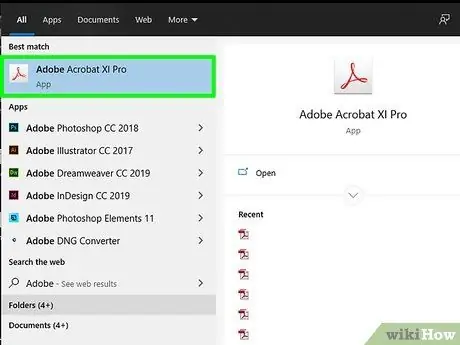
Kauj Ruam 1. Qhib Adobe Acrobat DC ntawm lub khoos phis tawj
Adobe Acrobat DC yog daim ntawv thov raug cai los ntawm Adobe nrog kev pabcuam ua npe rau tsim thiab tswj cov ntaub ntawv PDF. Ob Qhov Txuj Ci thiab Pro tso cai rau koj los tsim cov ntawv PDF uas tuaj yeem sau tau.
-
Txhawm rau kom paub yuav ua li cas thiaj tau txais Adobe Acrobat, tshawb nrhiav thiab nyeem kab lus yuav ua li cas rau nruab Adobe Acrobat.

Tsim kom tiav Cov Ntawv PDF Kauj Ruam 1Bullet1 -
Adobe Acrobat Pro muab sijhawm sim dawb. Yog tias koj xav sim nws, ua raws qhov txuas no mus xyuas Adobe lub vev xaib.

Tsim kom tiav Cov Ntawv PDF Kauj Ruam 1Bullet2
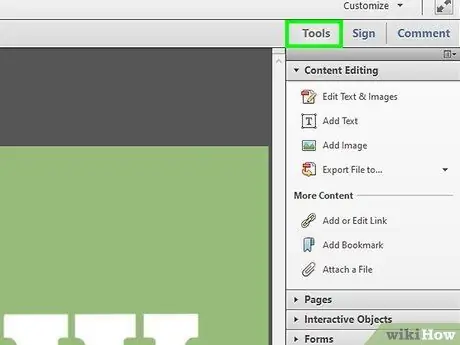
Kauj Ruam 2. Nyem rau Cov cuab yeej ntawv qhia zaub mov
Cov ntawv qhia zaub mov no yog nyob rau sab saum toj ntawm daim ntawv thov qhov rai.
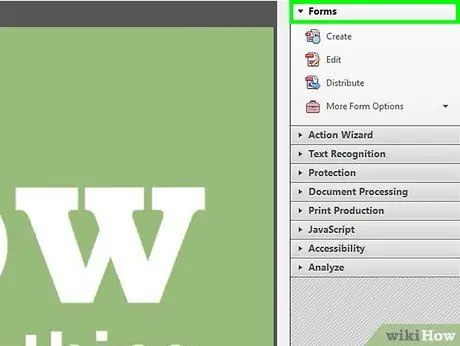
Kauj Ruam 3. Nyem Npaj Daim Ntawv
Nws yog lub cim liab nyob hauv nruab nrab ntawm lub qhov rais.
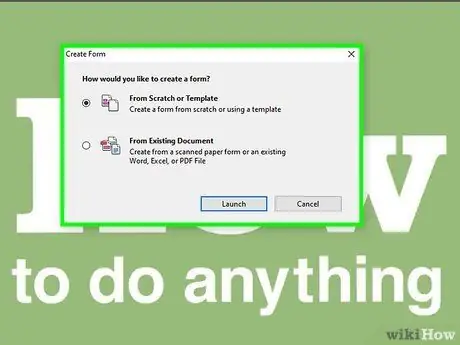
Kauj Ruam 4. Nyem Xaiv Cov Ntaub Ntawv
Qhov kev xaiv no tso cai rau koj xa cov ntawv los ntawm lwm cov ntaub ntawv (piv txwv li Lo Lus, Excel, lossis cov ntaub ntawv PDF tsis tuaj yeem sau) rau hauv Acrobat.
-
Yog tias koj xav luam theej duab cov ntawv luam tawm, nyem " Luam theej duab ", Tom qab ntawv ua raws cov lus qhia ntawm lub vijtsam kom xa cov ntaub ntawv los ntawm lub tshuab luam ntawv.

Tsim kom tiav Cov Ntawv PDF Kauj Ruam 4Bullet1
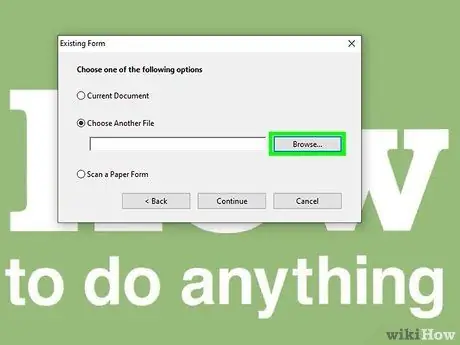
Kauj Ruam 5. Xaiv daim ntawv uas koj xav tau ntshuam
Nyem ob npaug rau lub npe ntawm daim ntawv kom ua li ntawd.
-
Yog tias koj xav kom tus neeg siv kos npe rau daim ntawv, khij lub npov nyob ib sab ntawm "Cov ntawv no xav tau kev kos npe".

Tsim kom tiav Cov Ntawv PDF Kauj Ruam 5Bullet1

Kauj Ruam 6. Nyem Pib los tsim daim ntawv
Cov ntawv xaiv yuav raug xa mus rau Acrobat. Tom qab ntawd, daim ntawv thov yuav tsim cov teb uas tuaj yeem ua tiav raws qhov tsos ntawm daim ntawv. Koj tuaj yeem hloov kho kab ntawv no thiab ntxiv kab ntawv tshiab raws li xav tau.
Ntu 2 ntawm 3: Hloov Kho Daim Ntawv
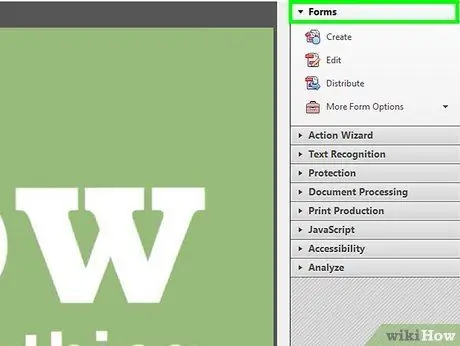
Kauj Ruam 1. Nyem rau Cov cuab yeej ntawv qhia zaub mov thiab xaiv Npaj Cov Ntawv.
Cov ntawv qhia zaub mov no nyob rau sab saud ntawm qhov screen. Koj yuav nkag mus rau daim ntawv kho hom. Tom qab ntshuam ib daim ntawv, koj tuaj yeem hloov kho cov teb uas twb muaj lawm, tsim cov teb tshiab, lossis ntxiv lwm yam ntxiv xws li cov ntawv qhia zaub mov thiab npe.

Kauj Ruam 2. Kho cov kab ntawv uas twb muaj lawm
Acrobat yuav tsim kab raws qhov teeb tsa ntawm daim ntawv. Cov npe ntawm kab ntawv tau tshwm nyob rau sab xis ntawm kab ntawv, hauv qab "Fields" nqe lus. Nov yog qee yam uas tuaj yeem ua raws los hloov cov haujlwm uas tau tsim los ntawm txoj haujlwm:
-
Txhawm rau hloov kho ib kab, nyem kab ntawv ib zaug kom txog thaum nws raug txwv los ntawm kev txwv, tom qab ntawd rub qhov txwv kom txog thaum kab ntawv yog qhov loj me uas koj xav tau.

Tsim kom tiav Cov Ntawv PDF Kauj Ruam 8Bullet1 -
Txhawm rau tshem tawm ib kem, nyem rau kab ntawv ib zaug los xaiv nws, tom qab ntawd nyem qhov rho tawm ntawm tus keyboard.

Tsim kom tiav Cov Ntawv PDF Kauj Ruam 8Bullet2 - Saib qib tsib kom paub ntau ntxiv cov lus qhia hauv kev kho kab.
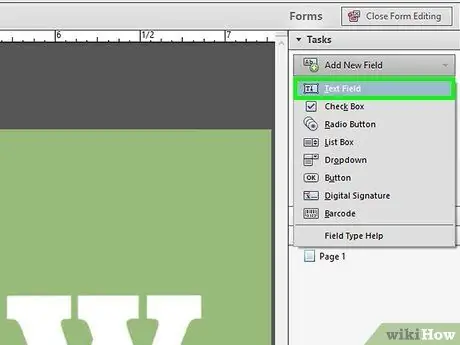
Kauj Ruam 3. Nyem rau “Text Field” tool los ntxiv kab ntawv tshiab
Cov cuab yeej no tau qhia los ntawm tsab ntawv "T" lub cim nrog tus cursor thiab nyob hauv lub cim bar nyob rau sab saud ntawm daim ntawv.
-
Txhawm rau luam ib kab ntawv uas twb muaj lawm, nyem rau kab ntawv thiab xaiv Luam ”.

Tsim kom tiav Cov Ntawv PDF Kauj Ruam 9Bullet1
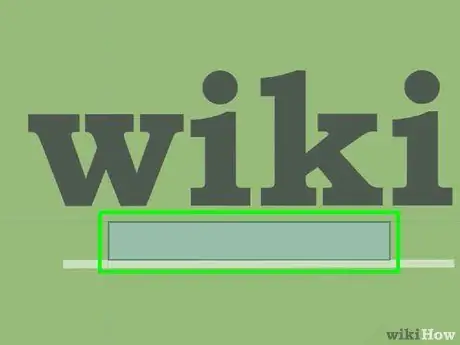
Kauj Ruam 4. Nyem rau qhov chaw uas koj xav ntxiv cov ntawv sau
Thaum nyem, ib kem nrog qhov haujlwm qhov loj me yuav raug ntxiv ntawm qhov chaw xaiv. Yog tias koj xav kos ib kab ntawm koj tus kheej yog li koj tuaj yeem txiav txim siab nws qhov loj me, nyem thiab rub tus cursor los teeb qhov loj me uas koj xav tau. Thaum kab ntawv raug muab tso, lub thawv daj yuav tshwm.
-
Txhawm rau tso kab ntawv theej, right-click qhov chaw xav tau thiab xaiv Muab tshuaj txhuam ”.

Tsim kom tiav Cov Ntawv PDF Kauj Ruam 10Bullet1
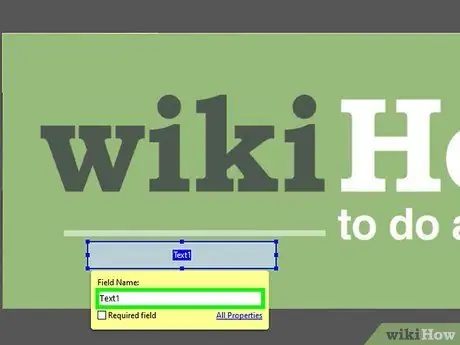
Kauj Ruam 5. Ntaus lub npe kab hauv lub npov "Npe Npe"
Lub npe no yog siv rau tus kheej nkaus xwb thiab yuav tsis muab tso rau hauv qhov kawg ntawm daim ntawv.
-
Yog tias tus neeg siv yuav tsum tau ua haujlwm tam sim no, khij lub npov nyob ib sab ntawm "Yuav tsum tau teb", hauv qab "Npe Npe" lub npov.

Tsim kom tiav Cov Ntawv PDF Kauj Ruam 11Bullet1
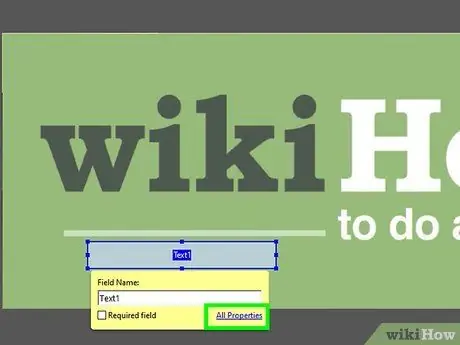
Kauj Ruam 6. Nyem Rau Txhua Yam Khoom txhawm rau nkag mus rau kab ntawv kho cov cuab yeej
Lub npov lus sib tham tshiab no tso cai rau koj los kho kab lus pom thiab ntxiv cov kev cai xaiv.
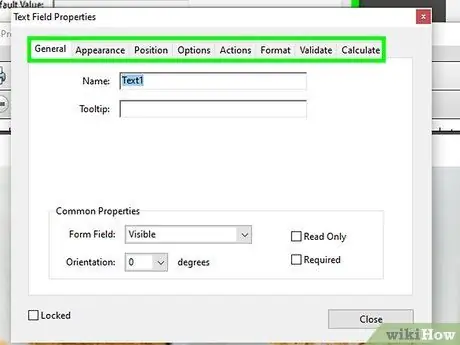
Kauj Ruam 7. Kho cov kab ntawv
Hauv lub thawv "Cov Ntawv Sau Cov Khoom" lub thawv, nyem rau ntau lub tab kom pom cov kab ntawv xaiv.
-
Nyem rau tab " Kev xaiv "Ntxiv cov yam ntxwv xws li tus kws tshuaj xyuas kab, sau kab ob, thiab txwv tus cwj pwm.

Tsim kom tiav Cov Ntawv PDF Kauj Ruam 13Bullet1 -
Nyem rau tab " Tshwm sim "Txhawm rau kho cov xim thiab font xaiv ntawm qhov nkag.

Tsim kom tiav Cov Ntawv PDF Kauj Ruam 13Bullet2 -
Nyem " Kev ua "Yog li kab ntawv tuaj yeem ua qee yam haujlwm raws li cov ntawv nkag/nkag.

Tsim kom tiav Cov Ntawv PDF Kauj Ruam 13Bullet3 -
Nyem " Kaw "Tom qab ua tiav kev hloov kho kab ntawv.

Tsim kom tiav Cov Ntawv PDF Kauj Ruam 13Bullet4
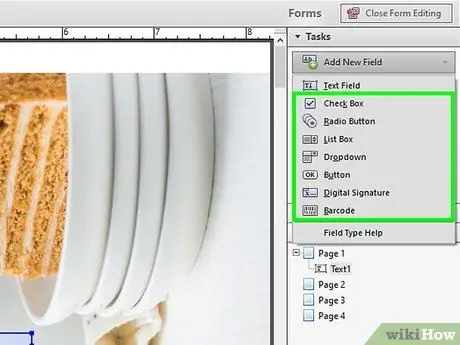
Kauj Ruam 8. Ntxiv cov nyees khawm, cov ntawv qhia zaub mov thiab lwm yam kev xaiv
Lwm lub cim nyob ib sab ntawm "Cov Ntawv Sau" cov cuab yeej nyob rau sab saum toj ntawm daim ntawv sawv cev cov yam ntxwv uas koj tuaj yeem ntxiv rau daim ntawv. Hover hla txhua qhov khoom sib txawv los saib seb yam khoom zoo li cas nws sawv cev. Muaj ob peb lwm yam ntxiv koj tuaj yeem ntxiv:
-
Txhawm rau ntxiv cov npe, nyem rau ntawm lub cuab yeej lub thawv lossis lub xov tooj cua, thiab tom qab ntawd xaiv qhov chaw uas koj xav tso lub npov lossis khawm. Koj tuaj yeem nyem " Ntxiv Lwm khawm "Ntxiv qhov kev xaiv tom ntej lossis xaiv" Txhua Yam Khoom "Los kho tus yam ntxwv/daim ntawv teev npe.

Tsim kom tiav Cov Ntawv PDF Kauj Ruam 14Bullet1 -
Txhawm rau ntxiv cov ntawv qhia zaub mov nco-down, xaiv ib qho ntawm cov ntawv qhia zaub mov xaiv nrog tus xub me me hauv qhov toolbar, tom qab ntawd kho cov ntawv qhia zaub mov raws li xav tau.

Tsim kom tiav Cov Ntawv PDF Kauj Ruam 14Bullet2 -
Txhawm rau kom tus neeg siv ntxiv nws/nws kos npe, nyem lub cim cim thiab kab kos npe, tom qab ntawd nyem qhov twg los kos npe.

Tsim kom tiav Cov Ntawv PDF Kauj Ruam 14Bullet3 -
Txhawm rau ntxiv lub pob, nyem rau " OK "Ntawm qhov toolbar, tso rau hauv qhov chaw xav tau, tom qab ntawd nyem" Txhua Yam Khoom "Los hloov kho.

Tsim kom tiav Cov Ntawv PDF Kauj Ruam 14Bullet4
Ntu 3 ntawm 3: Txuag thiab Sib Koom Cov Ntawv
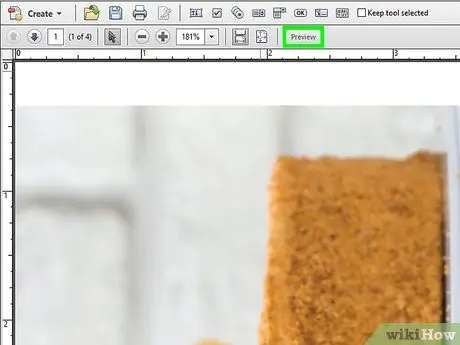
Kauj Ruam 1. Nyem Ua Ntej Ua Ntej nyob rau sab xis saum toj ntawm lub qhov rais los saib ua ntej daim ntawv
Nrog qhov kev saib ua ntej no, koj tuaj yeem saib ua ntej thiab sim cov ntawv.
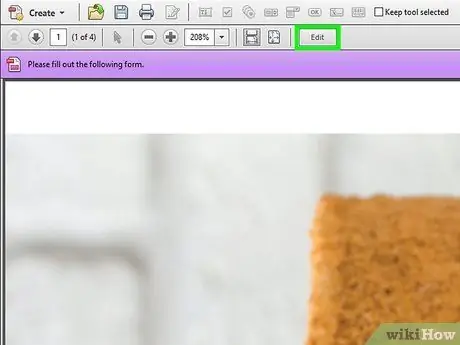
Kauj ruam 2. Nyem Kho kom rov qab mus rau hom kho kom raug
Nws yog nyob rau sab xis-sab xis ntawm qhov program program window. Koj yuav rov qab mus rau hom kev kho thiab tuaj yeem hloov pauv zaum kawg yog tias tsim nyog.
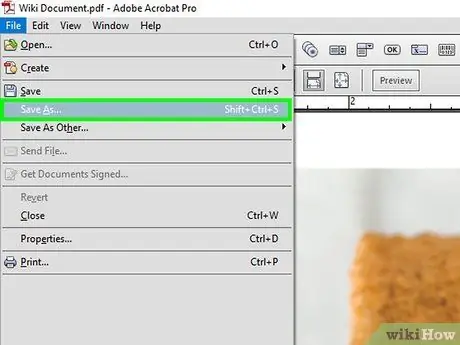
Kauj Ruam 3. Txuag daim ntawv mus rau lub khoos phis tawj
Nyem cov ntawv qhia zaub mov " Cov ntaub ntawv "Nyob rau sab laug sab laug ntawm lub qhov rais thiab xaiv" Txuag As " Tom qab ntawv, qhia meej qhov chaw khaws cov ntaub ntawv thiab nyem " Txuag ”.
Koj tuaj yeem rov qhib dua thiab kho daim ntawv txhua lub sijhawm
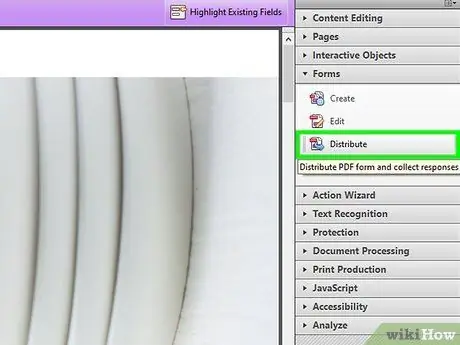
Kauj Ruam 4. Nyem Faib
Tsuav koj nyob rau hauv kev kho hom, nws nyob hauv qis-sab xis ntawm txoj cai sab laug ntawm Acrobat. Yog tias koj xav xa daim ntawv mus rau tus neeg siv uas siv qhov tshwj xeeb no, cov txiaj ntsig ntawm kev ua daim ntawv yuav raug sau ua tus qauv uas koj xav tau.
- Yog tias koj tsis pom qhov kev xaiv " Faib ", Xyuas kom tseeb tias koj nyem qhov" khawm Kho kom raug "Nyob rau sab xis saum toj ntawm lub vijtsam ua ntej rov qab mus rau hom kev kho.
- Tej zaum koj yuav raug hais kom hloov kho ntxiv nyob rau theem no, nyob ntawm seb yam khoom twg tau ntxiv rau hauv daim ntawv. Ua raws li cov lus qhia ntawm lub vijtsam yog hais kom sai.
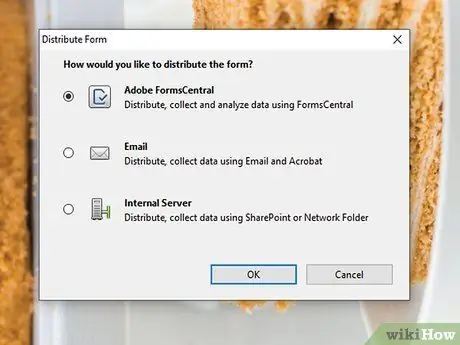
Kauj Ruam 5. Xaiv txoj hauv kev kom tau txais daim ntawv ua tiav
Yog tias koj xav tau cov txiaj ntsig ntawm kev ua daim ntawv ntawm email, xaiv qhov kev xaiv " E-mail " Yog tias koj tau teeb tsa lub web server kom sau cov txiaj ntsig, xaiv " Internal neeg rau zaub mov "Thiab ua raws cov lus qhia ntawm lub vijtsam kom muab tus neeg rau zaub mov.
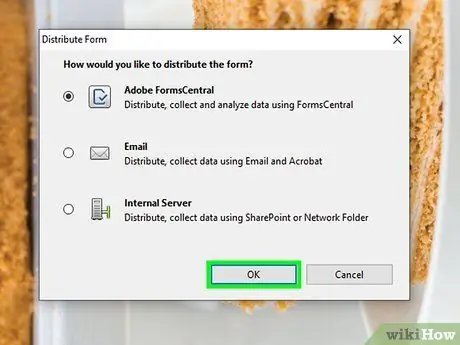
Kauj Ruam 6. Nyem Mus Ntxiv
Yog tias koj email rau daim ntawv, koj yuav raug nug kom nkag mus qee cov ntaub ntawv ntxiv.
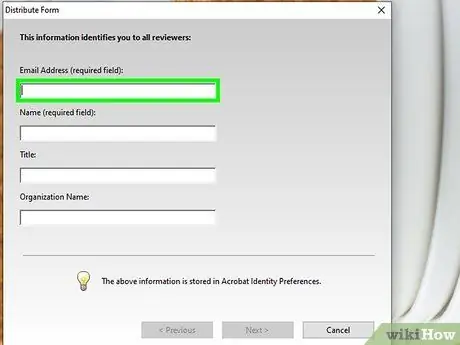
Kauj Ruam 7. Sau tus neeg tau txais email chaw nyob
Cais txhua qhov chaw nyob nrog tus lej (,). Yog tias koj tsis tau npaj xa daim ntawv mus rau lwm tus, sau koj tus email chaw nyob.
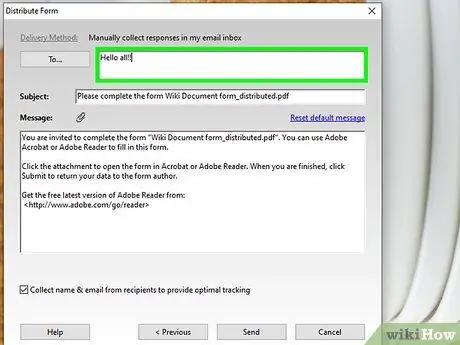
Kauj Ruam 8. Ntaus kab lus tshwj xeeb los tso rau hauv email kom ua tiav daim ntawv
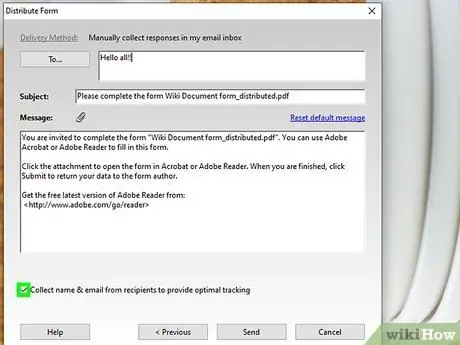
Kauj Ruam 9. Txheeb xyuas qhov nyiam
Xaiv "Sau Npe & Email los ntawm Cov Neeg Tau Txais Los Muab Kev Pom Zoo" yog tias koj xav pom tus neeg txais lub npe thiab email chaw nyob hauv email teb. Koj tseem tuaj yeem pab lossis lov tes taw qhov tshwj xeeb uas tso cai rau cov neeg tau txais cov ntawv xa mus yam tsis qhia npe.
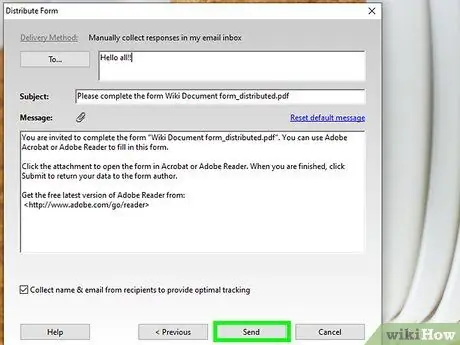
Kauj Ruam 10. Ua raws li cov lus qhia ntawm lub vijtsam kom xa daim foos tsim
Daim ntawv yuav tshwm nyob rau hauv tus neeg tau txais kev pab lub inbox raws li email txuas.







